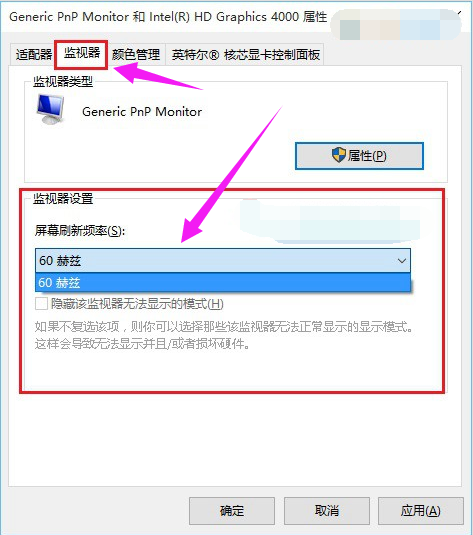当前位置>
系统教程>
Win10显示器刷新率如何设置?Win10设置显示器刷新率的方法
Win10显示器刷新率如何设置?Win10设置显示器刷新率的方法
发布时间:2022-08-02
作者:admin
来源:系统之家官网
正常情况下电脑都是有自己默认的刷新率,不过有的电脑刷新率太高了,看久了眼睛很不舒服,这个时候我们可以根据自己的需要调整屏幕分辨率,不过很多小伙伴不清楚如何进行操作,下面就和小编一起来看看Win10设置显示器刷新率的方法。

Win10设置显示器刷新率的方法
1、首先在Win10桌面空白处,单机鼠标右键,在弹出的菜单中,点击进入“显示设置”。
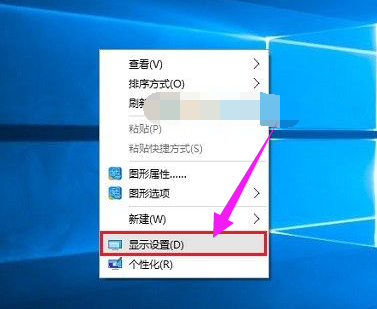
2、点击显示设置最底部的“高级设置”。
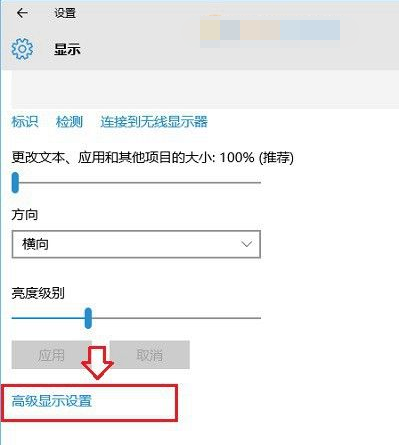
3、继续点击高级设置最底部的“显示适配器属性”。
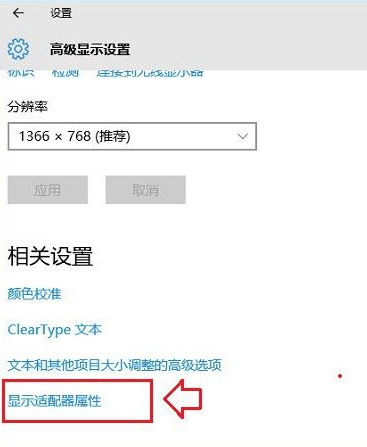
4、在最后的显示适配器属性中,在顶部切换到“监视器”选项,就可以看到“屏幕刷新率”设置了。